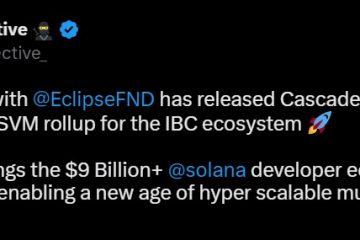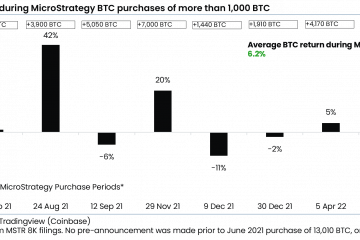Firma Microsoft wbudowała niektóre funkcje konsoli Xbox natywnie w system Windows 11 i nazwała je Xbox Game Bar. Jest to konfigurowalna nakładka do gier, która zapewnia natychmiastowy dostęp do narzędzi do gier, takich jak nagrywanie ekranu, sterowanie dźwiękiem, zrzuty ekranu itp., bez opuszczania gry. Jednak nie każdy jest graczem, co oznacza, że nie każdy uzna to za przydatne. Jeśli więc należysz do tej kategorii, oto jak wyłączyć aplikację Xbox Game Bar w systemie Windows 11.
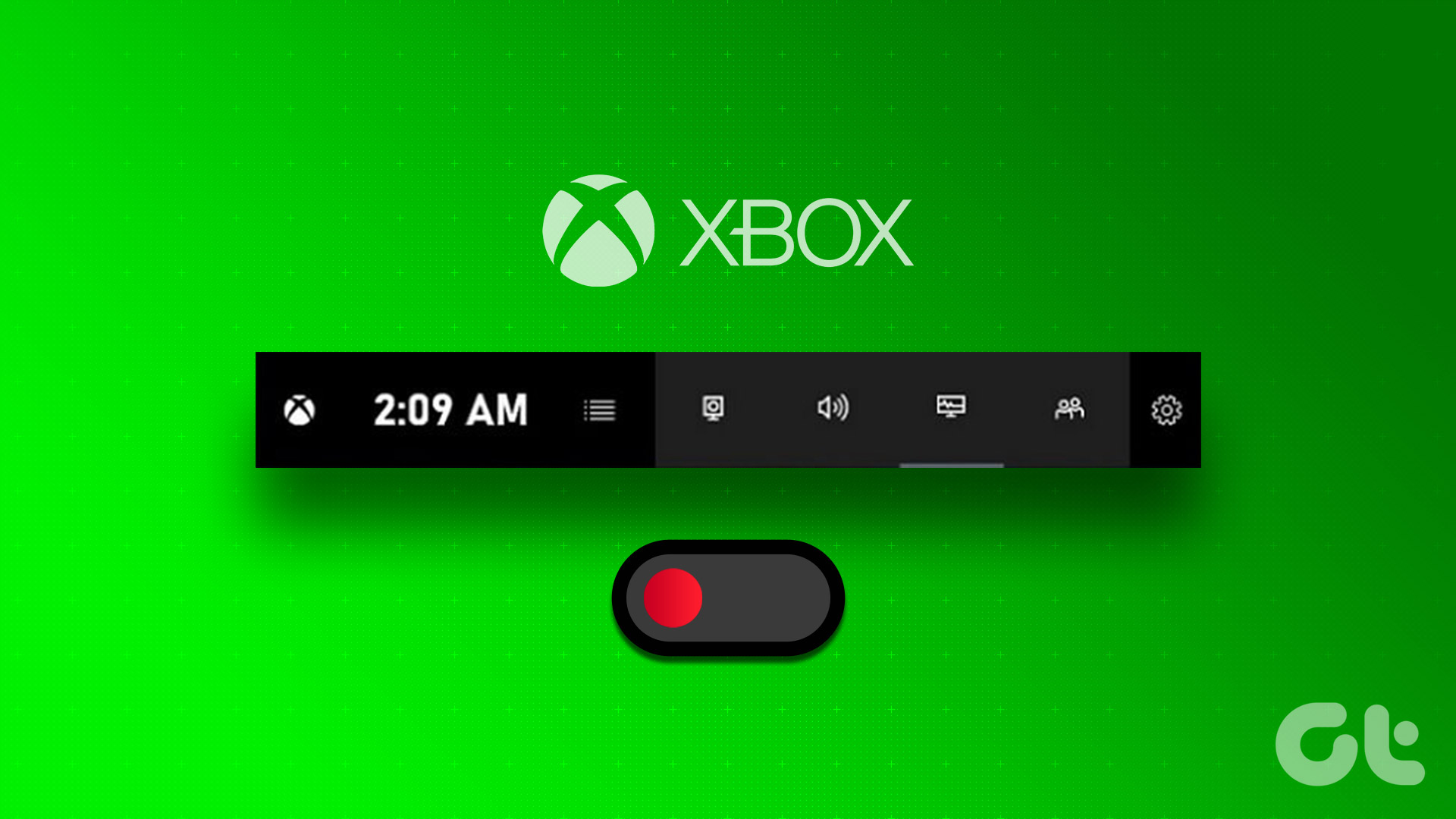
Wiemy, że wyłączenie aplikacji Xbox Game Bar w systemie Windows 11 może wydawać się dziwne, jeśli widzisz to po raz pierwszy to na twoim komputerze. Jest to jednak powód, dla którego powinieneś go wyłączyć, a jeśli się zastanawiasz, wyłączenie Xbox Game Bar jest całkowicie w porządku. Może to poprawić wydajność komputera poprzez maksymalizację zasobów sprzętowych.
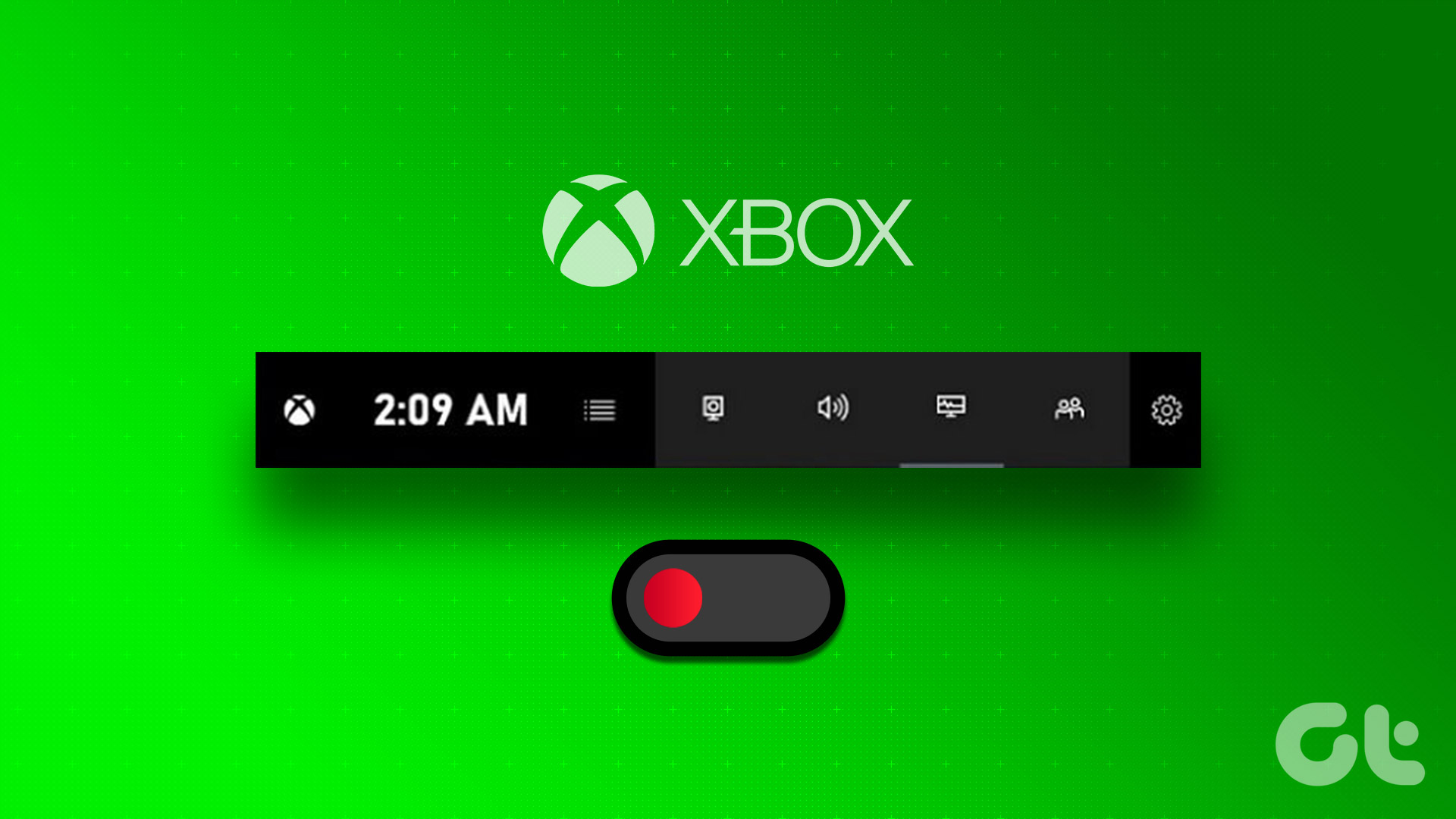
Ponadto, jeśli chodzi o Twoją prywatność, powinieneś unikać korzystania z funkcji nagrywania lub transmitowania rozgrywki. Zacznijmy od różnych sposobów jej wyłączenia.
1. Wyłącz pasek gier w systemie Windows 11 za pomocą ustawień
Ustawienia systemu Windows zawierają wiele opcji, które poprawią działanie systemu Windows. Wyłączenie aplikacji Xbox Game Bar za pomocą ustawień jest proste i łatwe do wykonania. Jednak przed wyłączeniem Game Bar musisz wyłączyć Game DVR. Oto jak to zrobić.
Krok 1: naciśnij klawisz Windows na klawiaturze, wpisz Ustawienia i kliknij Otwórz.
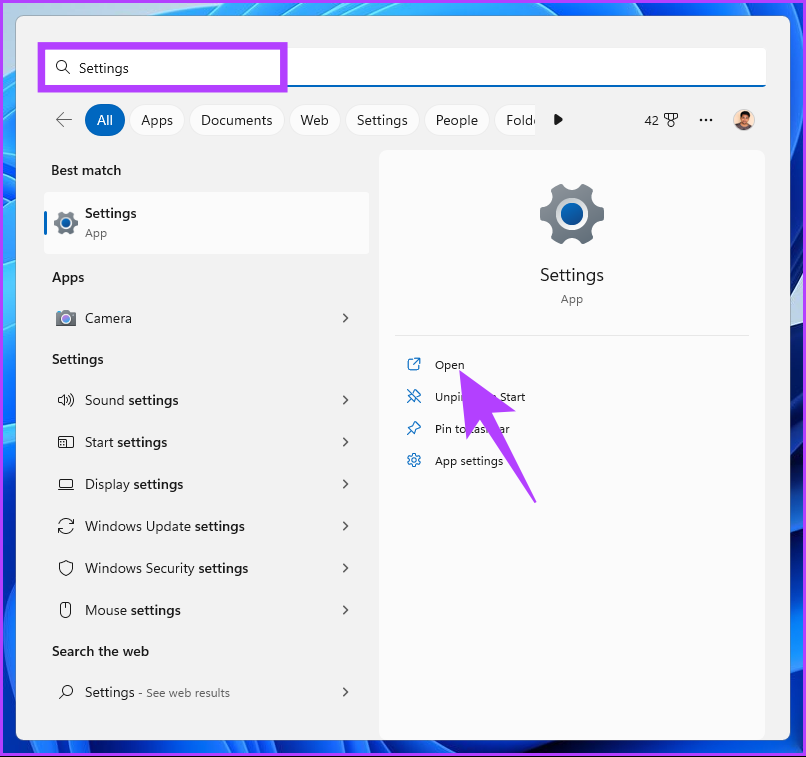
Krok 2: w aplikacji Ustawienia przejdź do Gry.
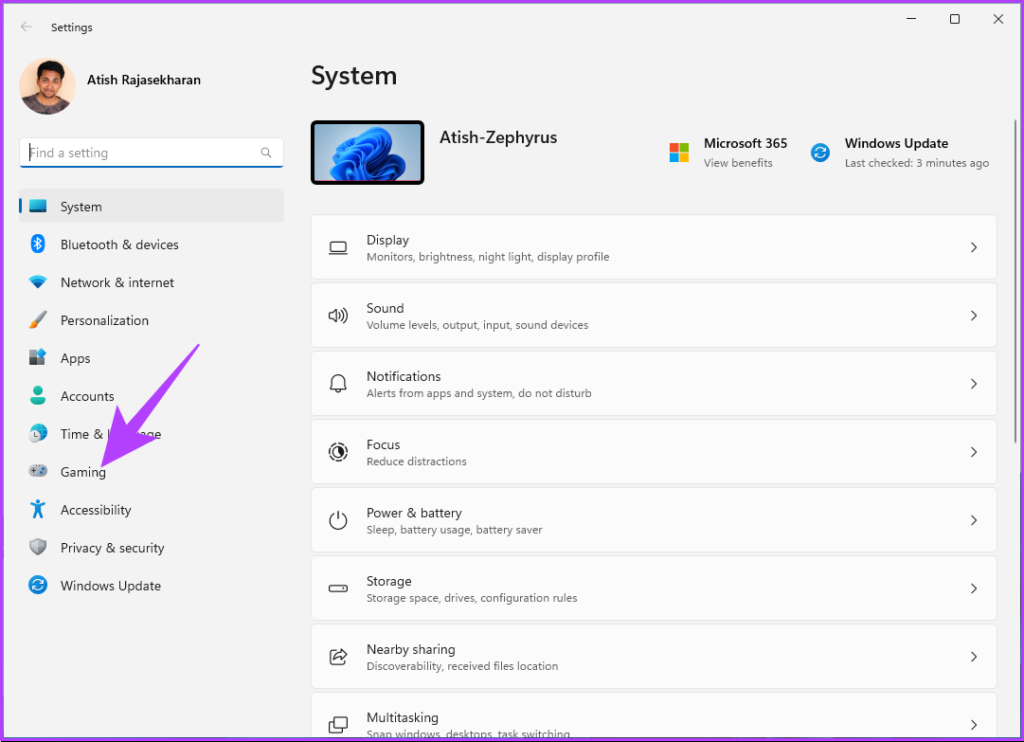
Krok 3: w obszarze Gry kliknij Przechwycone.
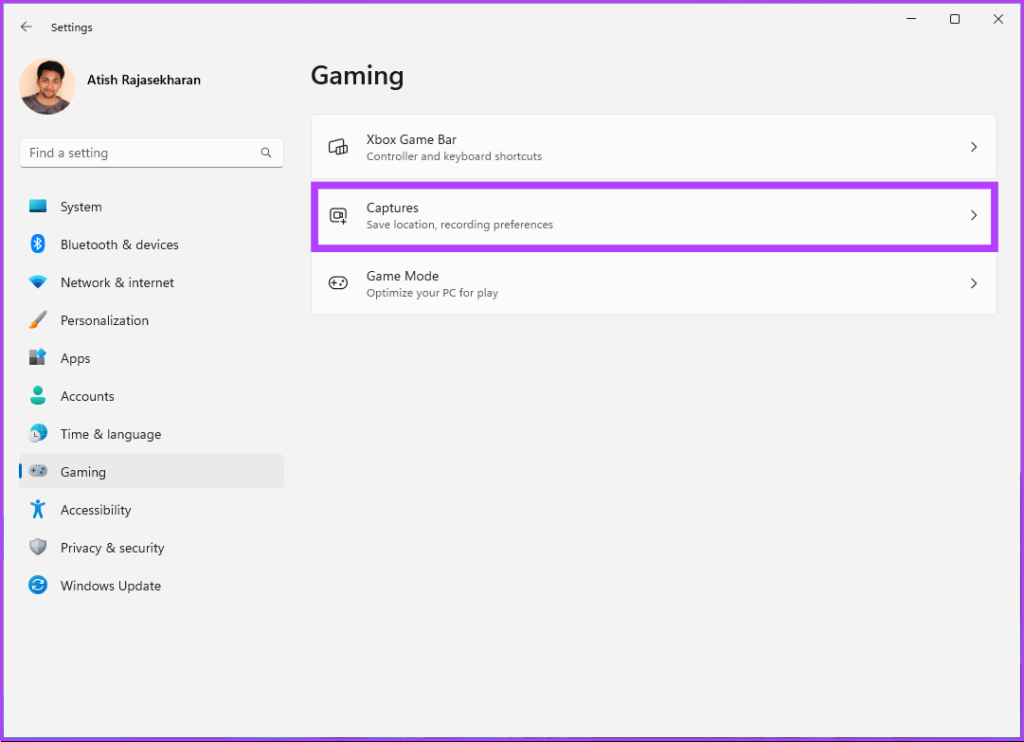
Krok 4: Wyłącz opcję „Zapisz, co się stało”.
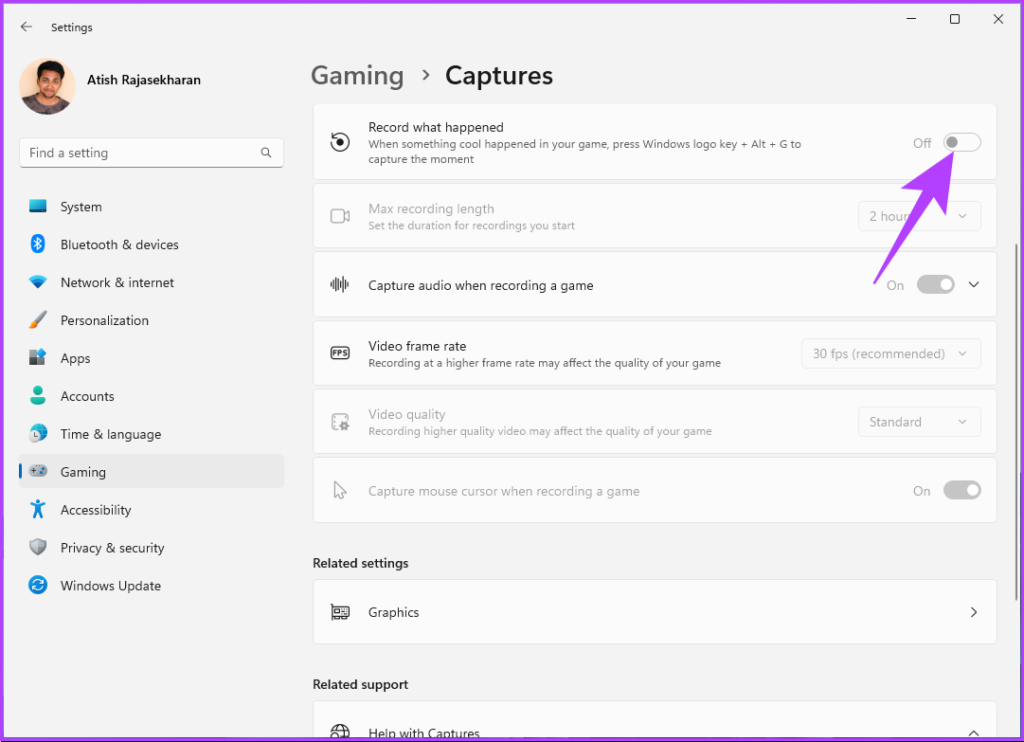
Krok 5: Wróć do opcji Gry i kliknij Xbox Game Bar.
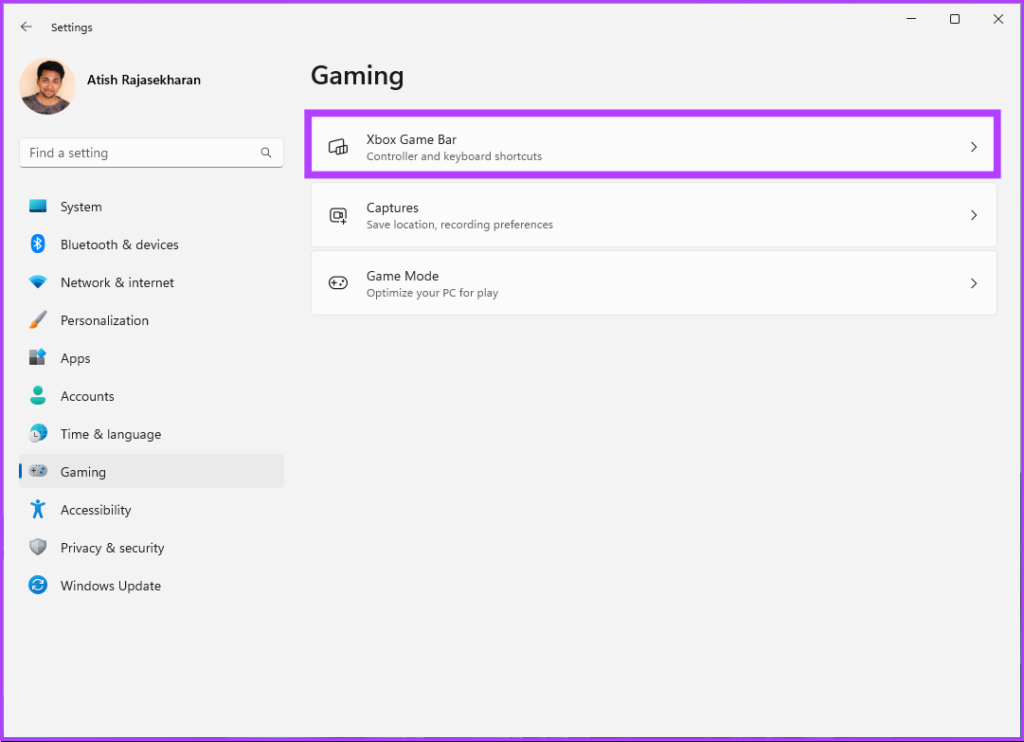
Krok 6: Na koniec wyłącz przełącznik „Otwórz aplikację Xbox Game Bar za pomocą tego przycisku na kontrolerze”.
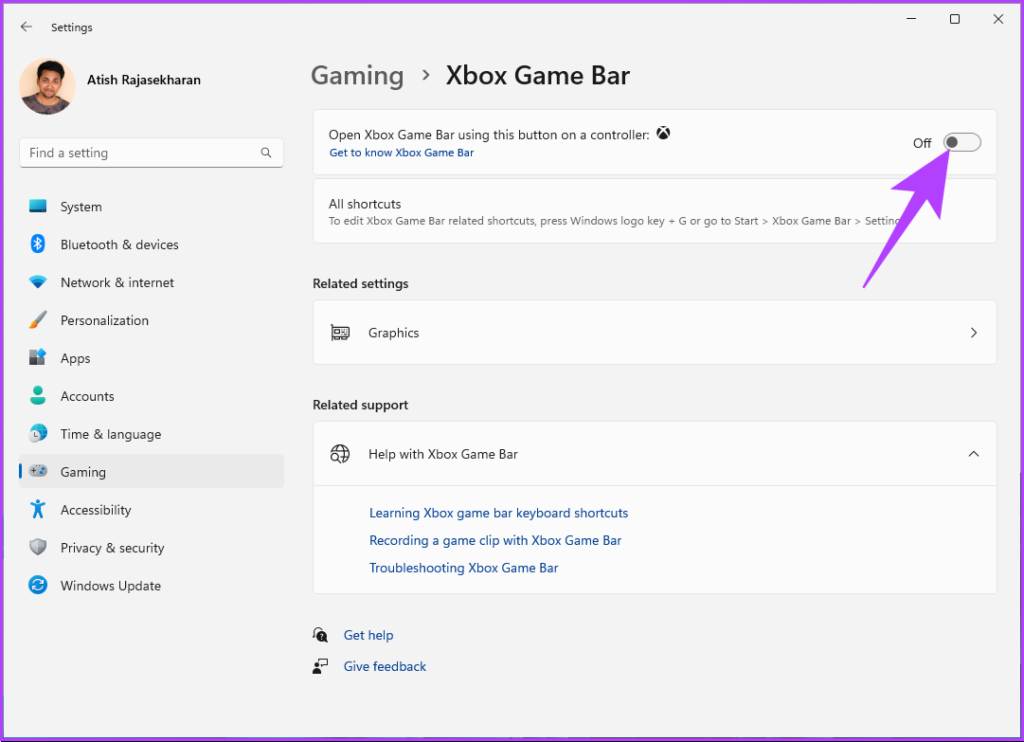
Proszę bardzo. Pomyślnie wyłączyłeś aplikację Xbox Game Bar na komputerze z systemem Windows 11, wyłączając kilka ustawień. Jeśli wyłączenie w Ustawieniach jest dla Ciebie zbyt stare, możesz je wyłączyć w PowerShell.
2. Jak wyłączyć aplikację Xbox Game Bar w systemie Windows 11 przy użyciu programu PowerShell
Windows PowerShell to narzędzie wiersza poleceń, które pomaga zmieniać wiele różnych ustawień systemu Windows, w tym wyłączać aplikację Game Bar w systemie Windows 11. Wykonaj poniższe czynności, aby zrób to.
Krok 1: naciśnij klawisz Windows na klawiaturze, wpisz PowerShell i kliknij „Uruchom jako administrator”.
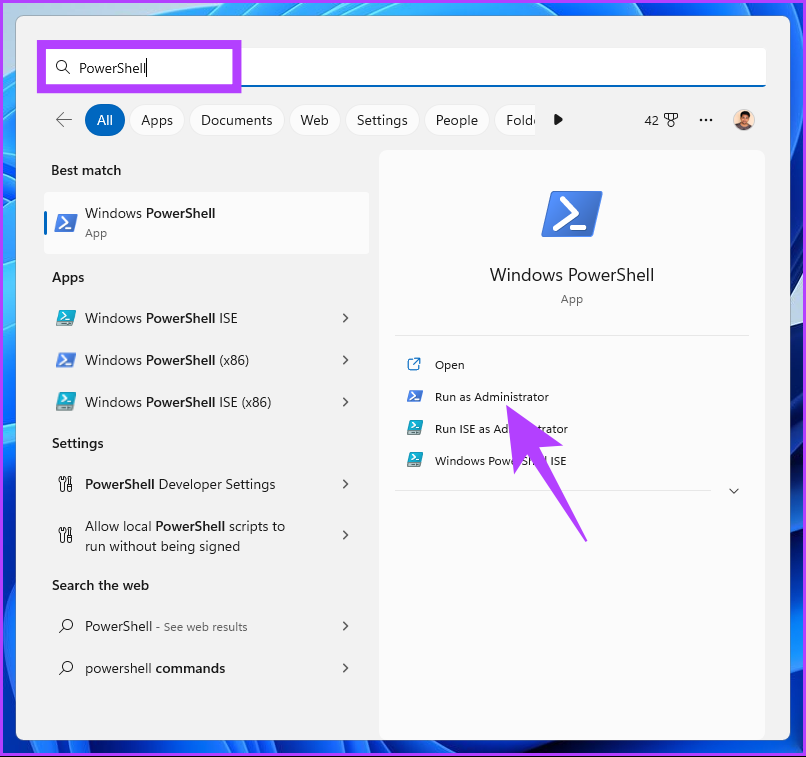
W monicie wybierz Tak.
Krok 2: Wpisz lub skopiuj i wklej poniższe polecenie i naciśnij klawisz Enter.
dism/Online/Get-ProvisionedAppxPackages | Nazwa pakietu Select-String | Wybierz ciąg xbox 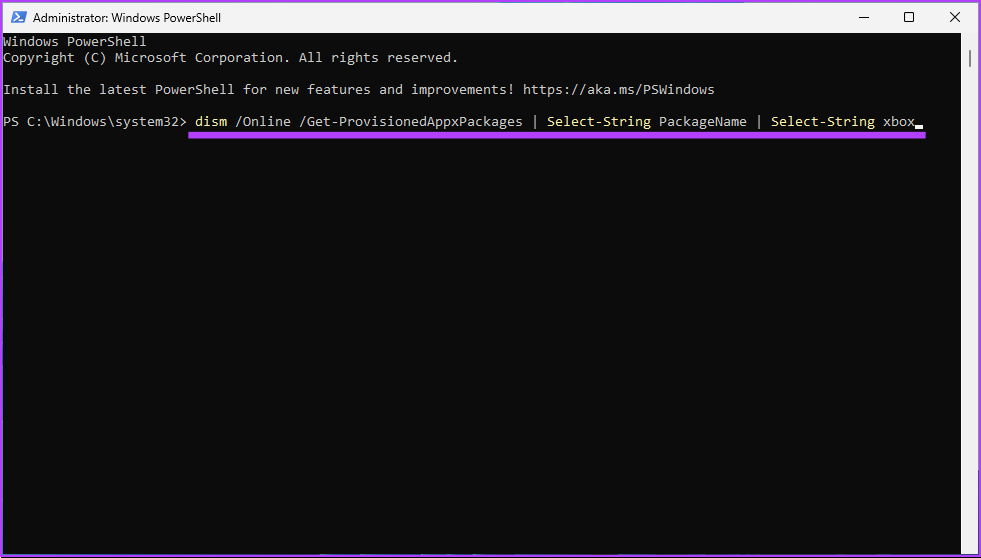
Krok 3: Ponownie wpisz lub skopiuj i wklej następujące polecenie i naciśnij Enter.
dism/Online/Get-ProvisionedAppxPackages | ` Wybierz-łańcuch Nazwa pakietu | ` Wybierz ciąg xbox | ` ForEach-Object {$_.Line.Split(‘:’)[1].Trim()} | ` ForEach-Object { dism/Online/Remove-ProvisionedAppxPackage/PackageName:$_}
Krok 4: Aby usunąć pakiety Xbox, skopiuj i wklej poniższe polecenie i naciśnij Enter.
Get-ProvisionedAppxPackage — Online | ` Where-Object { $_.PackageName-match”xbox”} | ` ForEach-Object { Remove-ProvisionedAppxPackage-Online-AllUsers-PackageName $_.PackageName } 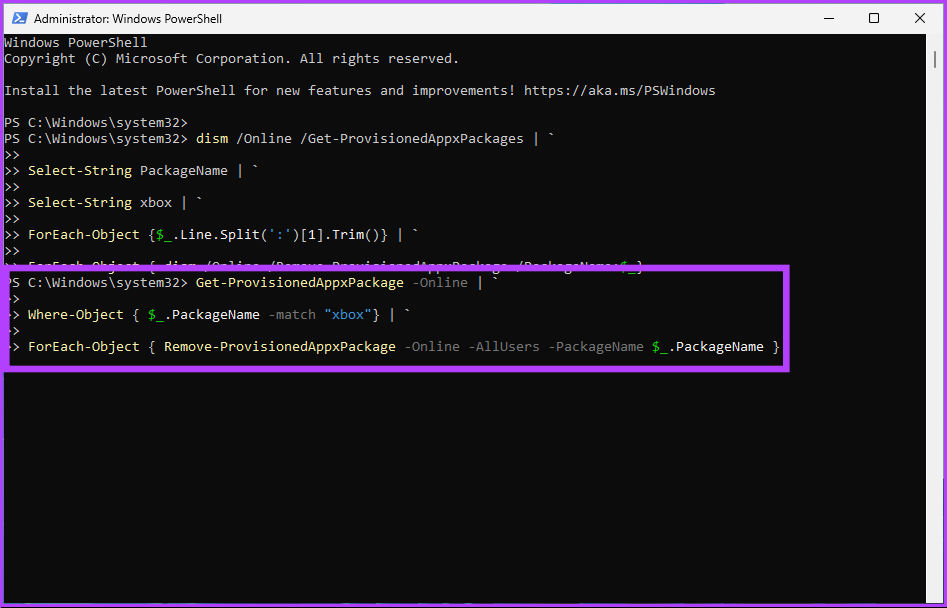
Dzięki temu pomyślnie wyłączyłeś aplikację Xbox Game Bar na komputerze z systemem Windows 11.
3. Jak pozbyć się aplikacji Xbox Game Bar w systemie Windows 11 za pomocą Edytora rejestru
Krok do usunięcia aplikacji Xbox Game Bar w systemie Windows 11 za pomocą Edytora rejestru jest prosty. Ponieważ jednak będziemy korzystać z Edytora rejestru, zdecydowanie zalecamy utworzenie kopii zapasowej rejestru systemu Windows przed wykonaniem poniższych czynności.
Krok 1: Naciśnij klawisz Windows na swoim klawiaturze, wpisz Edytor rejestru i kliknij „Uruchom jako administrator”.
Uwaga: Możesz także nacisnąć „klawisz Windows + R”, aby otworzyć okno poleceń Uruchom, wpisz regedit. exe i kliknij OK, aby otworzyć Edytor rejestru.
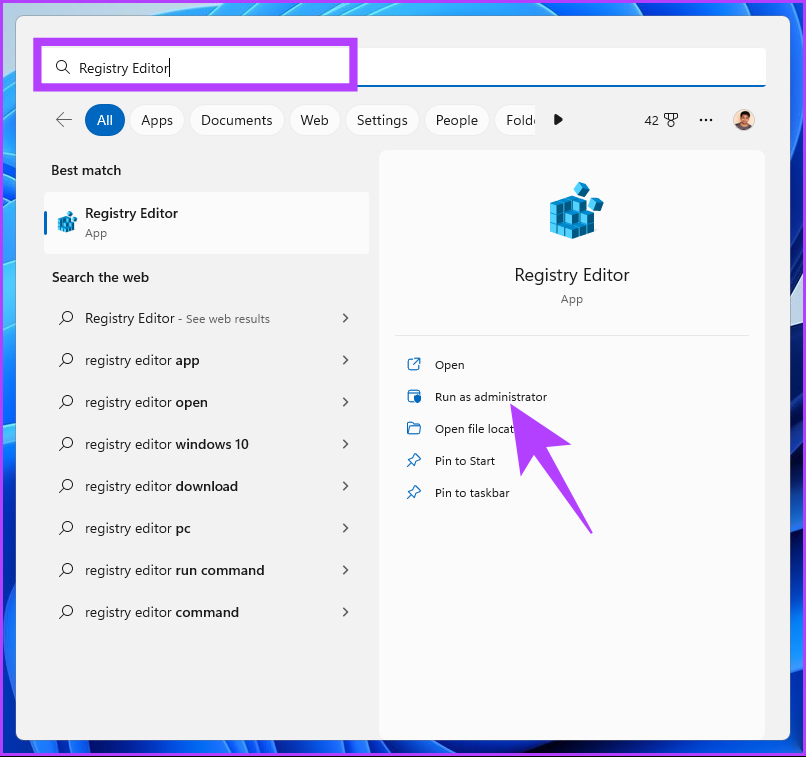
W monicie wybierz Tak.
Krok 2: W górnym pasku adresu wprowadź poniższy adres i naciśnij klawisz Enter.
Komputer\HKEY_CURRENT_USER\SOFTWARE\Microsoft\Windows\CurrentVersion\ GameDVR
Uwaga: Możesz także ręcznie przejść do sekcji.
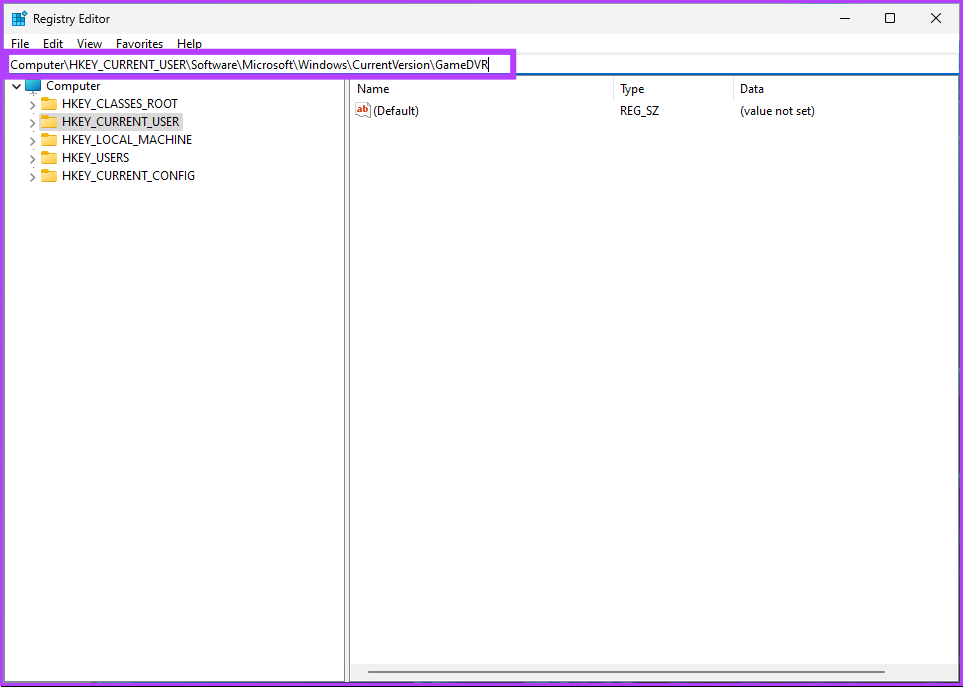
Krok 3: W folderze GameDVR wybierz opcję AppCaptureEnabled w prawym okienku.
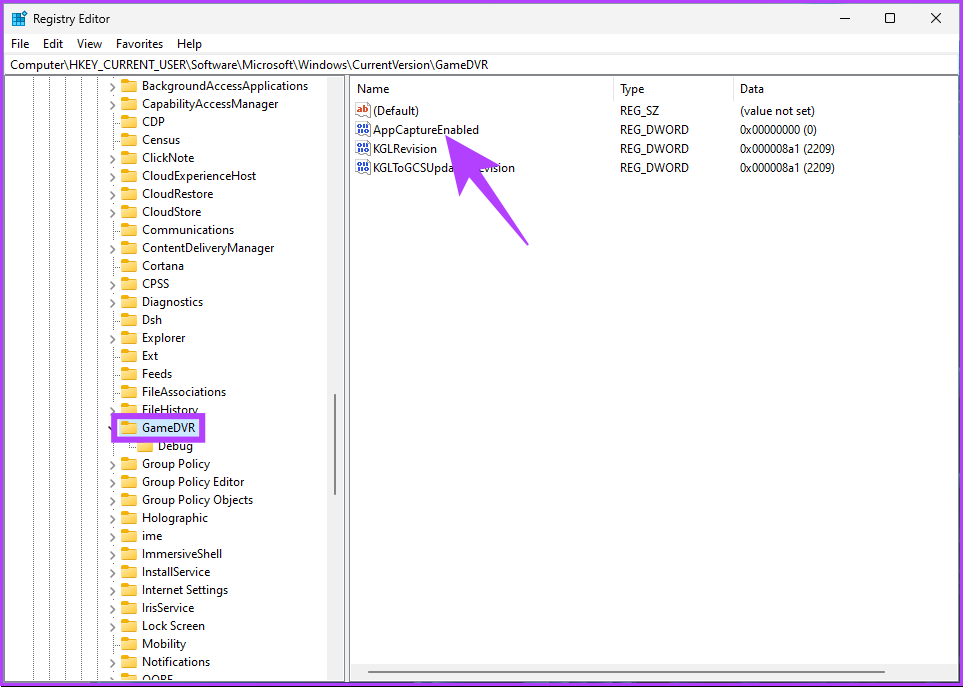
Krok 4: kliknij dwukrotnie opcję AppCaptureEnabled, wpisz 0 w w polu Dane wartości i naciśnij OK.
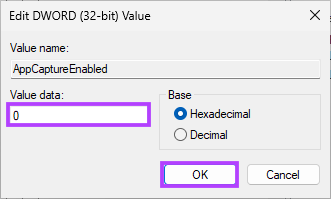
Na koniec uruchom ponownie system, aby zastosować zmiany. Otóż to. Pasek gier Xbox na komputerze z systemem Windows 11 jest wyłączony bez żadnych problemów. Jeśli ta metoda jest dla Ciebie zbyt długa i skomplikowana, przejdź do następnej.
4. Jak wyłączyć pasek gier w systemie Windows 11 za pomocą zasad grupy
Edytor lokalnych zasad grupy pomaga całościowo kontrolować system Windows. W ten sposób oferuje również trwałe rozwiązanie umożliwiające wyłączenie paska gier Xbox. Oto jak.
Uwaga: Edytor zasad grupy jest dostępny tylko dla wersji Windows 11 Pro i Enterprise. Możesz pominąć tę metodę, jeśli korzystasz z systemu Windows 11 Home Edition.
Krok 1: naciśnij klawisze Windows na klawiaturze, wpisz gpedit i kliknij Otwórz.
Uwaga: Możesz także nacisnąć „klawisz Windows + R”, aby otworzyć okno dialogowe Uruchom, wpisać gpedit.msc i kliknąć OK.
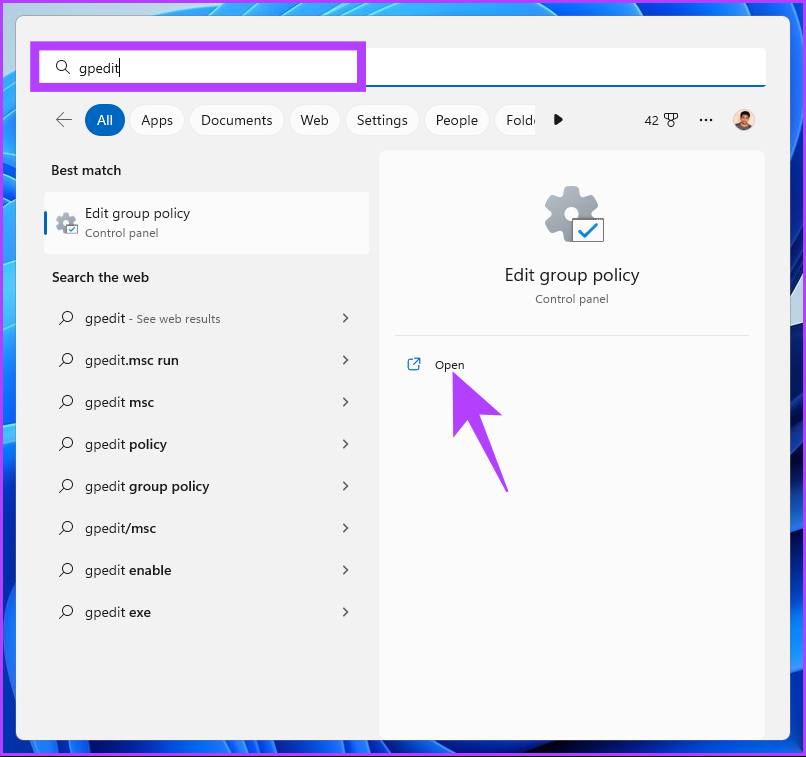
Krok 2 : Wybierz opcję Konfiguracja komputera w obszarze Zasady komputera lokalnego.
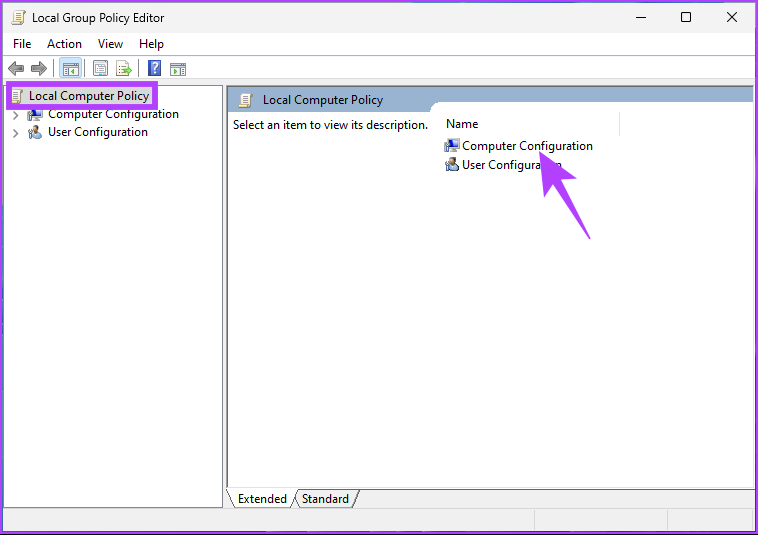
Krok 3: W prawym okienku kliknij dwukrotnie Szablony administracyjne.
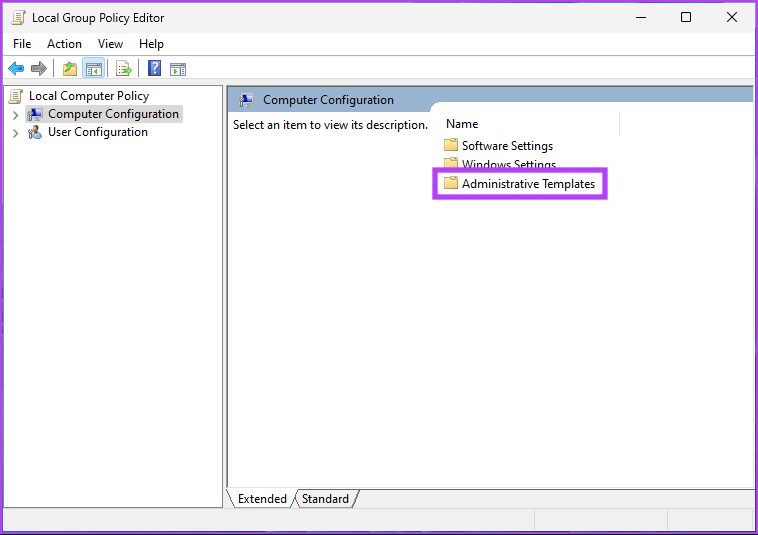
Krok 4: Wybierz składniki systemu Windows.
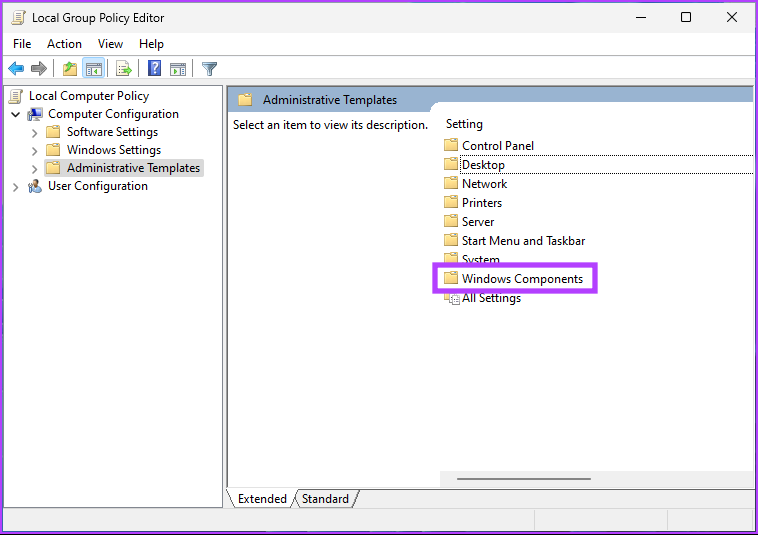
Krok 5: W obszarze Składniki systemu Windows wybierz opcję „Nagrywanie i nadawanie gier w systemie Windows”.
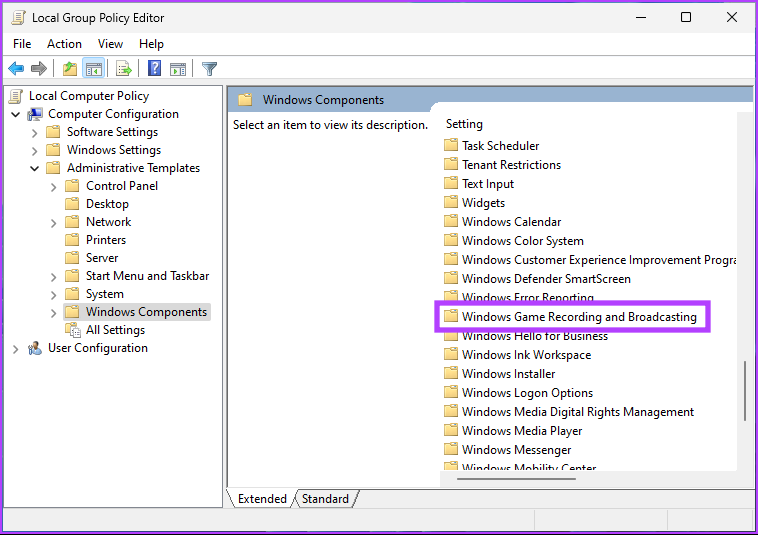
Krok 6: Pod Windows Game Recording and Broadcasting znajdź opcję „Włącza lub wyłącza Windows Game Recording and Broadcasting” po prawej stronie i kliknij dwukrotnie.
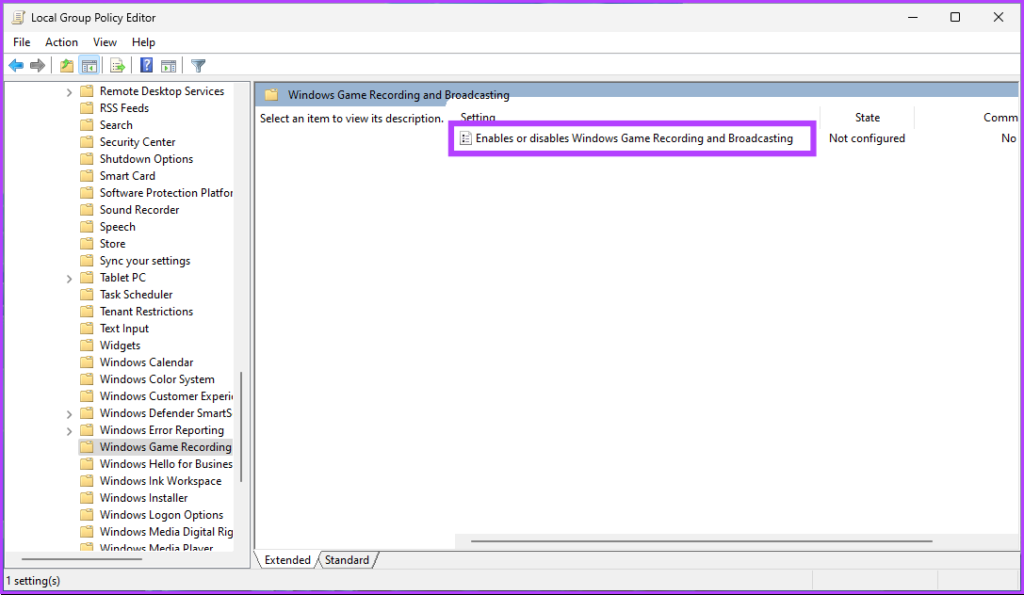
Krok 7: W nowym oknie wybierz opcję Wyłączone. Na koniec kliknij Zastosuj, a następnie OK.
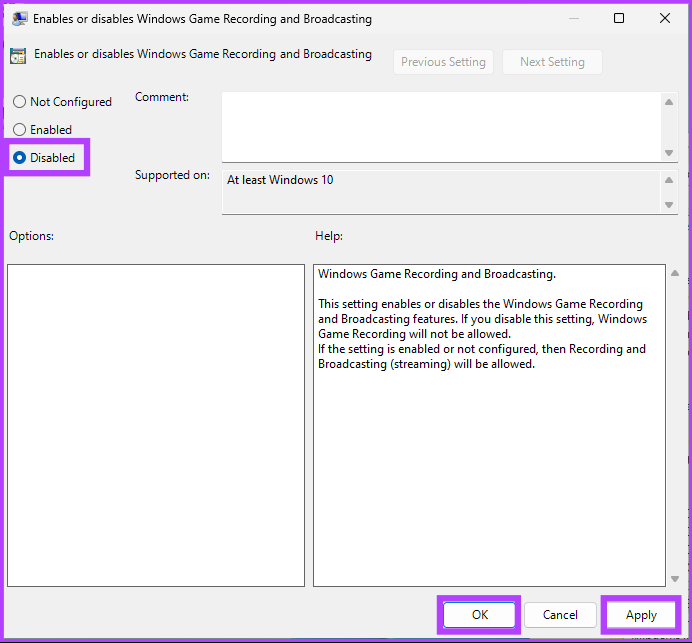
Proszę bardzo. Teraz wszystko, co musisz zrobić, to ponownie uruchomić system Windows. A po ponownym uruchomieniu Xbox Game Bar zostałby wyłączony. Jeśli masz dalsze pytania, zapoznaj się z poniższą sekcją często zadawanych pytań.
Często zadawane pytania dotyczące wyłączania aplikacji Xbox Game Bar w systemie Windows 11
1. Czy wyłączenie aplikacji Xbox Game Bar poprawia liczbę klatek na sekundę?
Tak, wyłączenie aplikacji Xbox Game Bar w systemie Windows 11 może poprawić liczbę klatek na sekundę podczas grania, ponieważ nakładka zajmuje zasoby systemowe i może wpływać na wydajność. Wyłączając ją, możesz zwolnić trochę zasobów i zobaczyć poprawę.
2. Czy pasek gier Xbox spowalnia komputer?
Włączenie paska gier Xbox w systemie Windows 11 może zużywać niektóre zasoby systemowe, w tym procesor i pamięć RAM, potencjalnie spowalniając komputer. Jednak intensywność wpływu będzie zależała od specyfikacji sprzętu systemowego i gier, w które grasz.
Pozbądź się paska gier
Teraz, gdy wiesz już, jak wyłączyć grę Xbox Bar, czas iść dalej i wyłączyć go na komputerze z systemem Windows 11. Jeśli jesteś graczem, rozważ potencjalne wady, takie jak utrata zrzutów ekranu, nagrywanie rozgrywki i sterowanie dźwiękiem. Możesz także przeczytać, jak naprawić aplikację Xbox Game Bar, która nie działa w systemie Windows 11.